Page 1

Z Series®/RZ™ 系列快速参考指南
本指南用于指导您执行打印机的日常操作。有关详细信息,请参见 S4M
目录
外观图 . . . . . . . . . . . . . . . . . . . . . . . . . . . . . . . . . . . . . . . . . . . . . . . . . . . . . . . . . . . . . . . . 2
打印机介质仓 . . . . . . . . . . . . . . . . . . . . . . . . . . . . . . . . . . . . . . . . . . . . . . . . . . . . . . . . . . . 3
控制面板 . . . . . . . . . . . . . . . . . . . . . . . . . . . . . . . . . . . . . . . . . . . . . . . . . . . . . . . . . . . . . . . 4
介质类型 . . . . . . . . . . . . . . . . . . . . . . . . . . . . . . . . . . . . . . . . . . . . . . . . . . . . . . . . . . . . . . . 5
装入介质 . . . . . . . . . . . . . . . . . . . . . . . . . . . . . . . . . . . . . . . . . . . . . . . . . . . . . . . . . . . . . . . 6
色带概述 . . . . . . . . . . . . . . . . . . . . . . . . . . . . . . . . . . . . . . . . . . . . . . . . . . . . . . . . . . . . . . 10
何时使用色带 . . . . . . . . . . . . . . . . . . . . . . . . . . . . . . . . . . . . . . . . . . . . . . . . . . . . . . . . 10
色带的涂层面 . . . . . . . . . . . . . . . . . . . . . . . . . . . . . . . . . . . . . . . . . . . . . . . . . . . . . . . . 10
装入色带 . . . . . . . . . . . . . . . . . . . . . . . . . . . . . . . . . . . . . . . . . . . . . . . . . . . . . . . . . . . . . . 11
取下旧色带 . . . . . . . . . . . . . . . . . . . . . . . . . . . . . . . . . . . . . . . . . . . . . . . . . . . . . . . . . . 15
用户指南
。
© 2008 ZIH Corp. 所有产品名和编号均为 Zebra
商标, Zebra 和 Zebra 徽标为
Zebra Corp 的注册商标。保留所有权利。
79694L-062 A
2008-5-15
Page 2
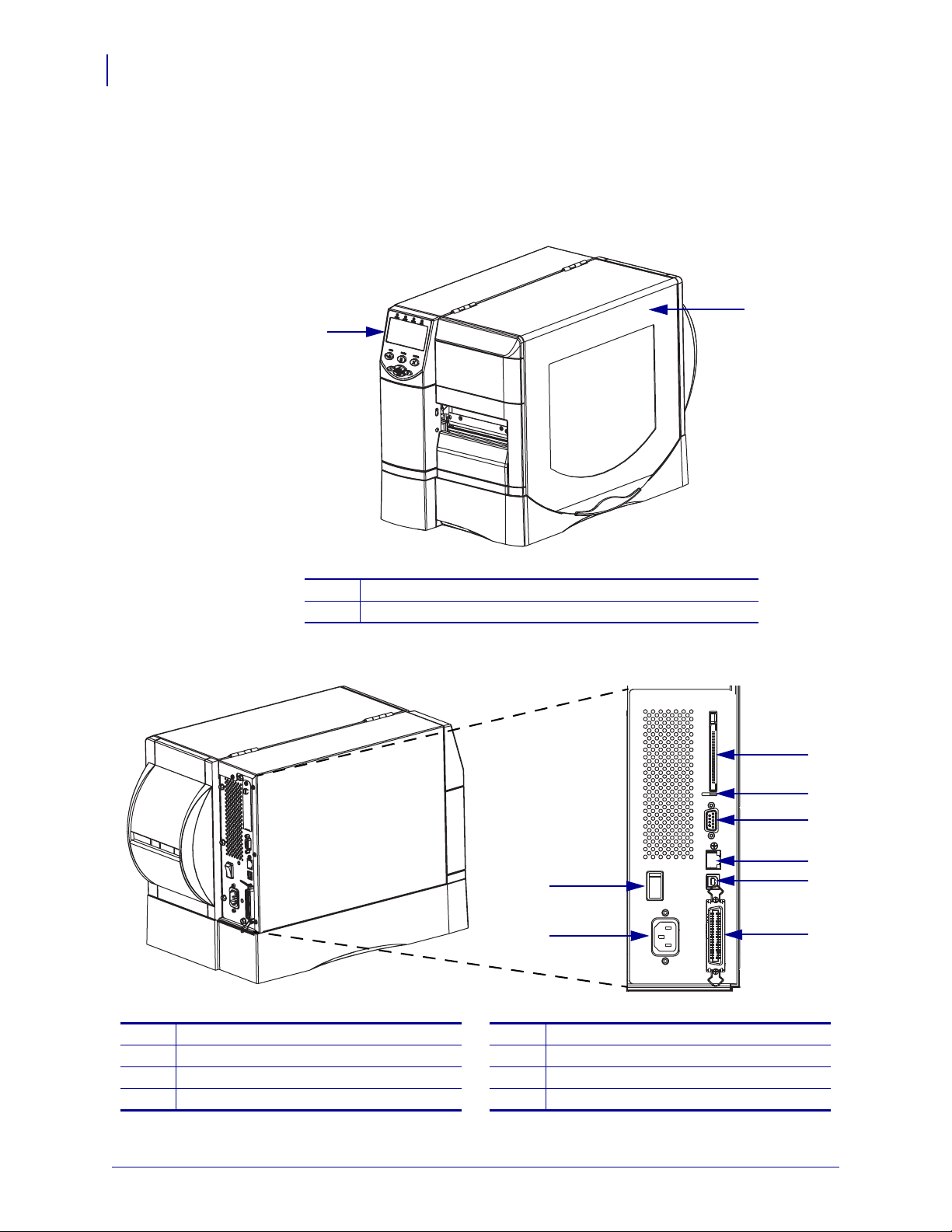
外观图
2
1
3
4
5
6
7
1
8
2
2
外观图
图 1 和图 2 显示了打印机外部的部件和连接处。
图 1 • 打印机正面
1
2
1
电源开关 (O = 关闭, I = 打开 )
2
交流电源连接器
3
无线打印服务器卡插槽 ( 以太网 )
4
无线卡弹出按钮
控制面板
介质门
图 2 • 打印机背面
5
6
7
8
串行端口
内部连线打印服务器端口 ( 以太网 )
USB 端口
并行端口
79694L-062 A Z Series®/RZ™ 系列快速参考指南 2008-5-15
Page 3

打印机介质仓
3
4
5
2
1
6
7
8
9
图 3 显示了打印机介质仓内部的组件。根据已安装选件的不同,打印机的外观会略有
差别。
注意 • 为在我们的所有产品系列中获得最佳打印质量和正确的打印机性能, Zebra 强烈
建议您使用原装 Zebra™ 耗材,它是我们整体解决方案的一部分。特别是 ZM400、
ZM600、 RZ400 和 RZ600 设计为只能使用原装 Zebra™ 打印头,才能获得最佳的安全
性和打印质量。
图 3 • 打印机组件
打印机介质仓
3
1
打印头总成
2
控制面板
3
介质门
4
介质供应导板
5
介质供应架
6
色带拾取轴
7
色带供应轴
8
张力调节总成
9
打印头松开闩锁
2008-5-15 Z Series®/RZ™ 系列快速参考指南 79694L-062 A
Page 4

控制面板
1 2 3 4
5
6
4
控制面板
控制面板 ( 图 4) 中包括了能够显示基本操作的指示灯和在可在基本操作中需要使用的
按钮。
图 4 • 控制面板
1
电源指示灯 打印机电源打开时点亮。
2
PAUSE ( 暂停 ) 指示灯 打印机暂停时点亮。
3
Error ( 错误 ) 指示灯 打印机需要引起操作员注意时闪
烁或持续点亮。
4
Data ( 数据 ) 指示灯 打印机接收数据时快速闪烁。
5
液晶显示屏 用于显示打印机工作状态。
6
PAUSE ( 暂停 ) 按钮 按下时可开始或停止打印机操作。
79694L-062 A Z Series®/RZ™ 系列快速参考指南 2008-5-15
Page 5
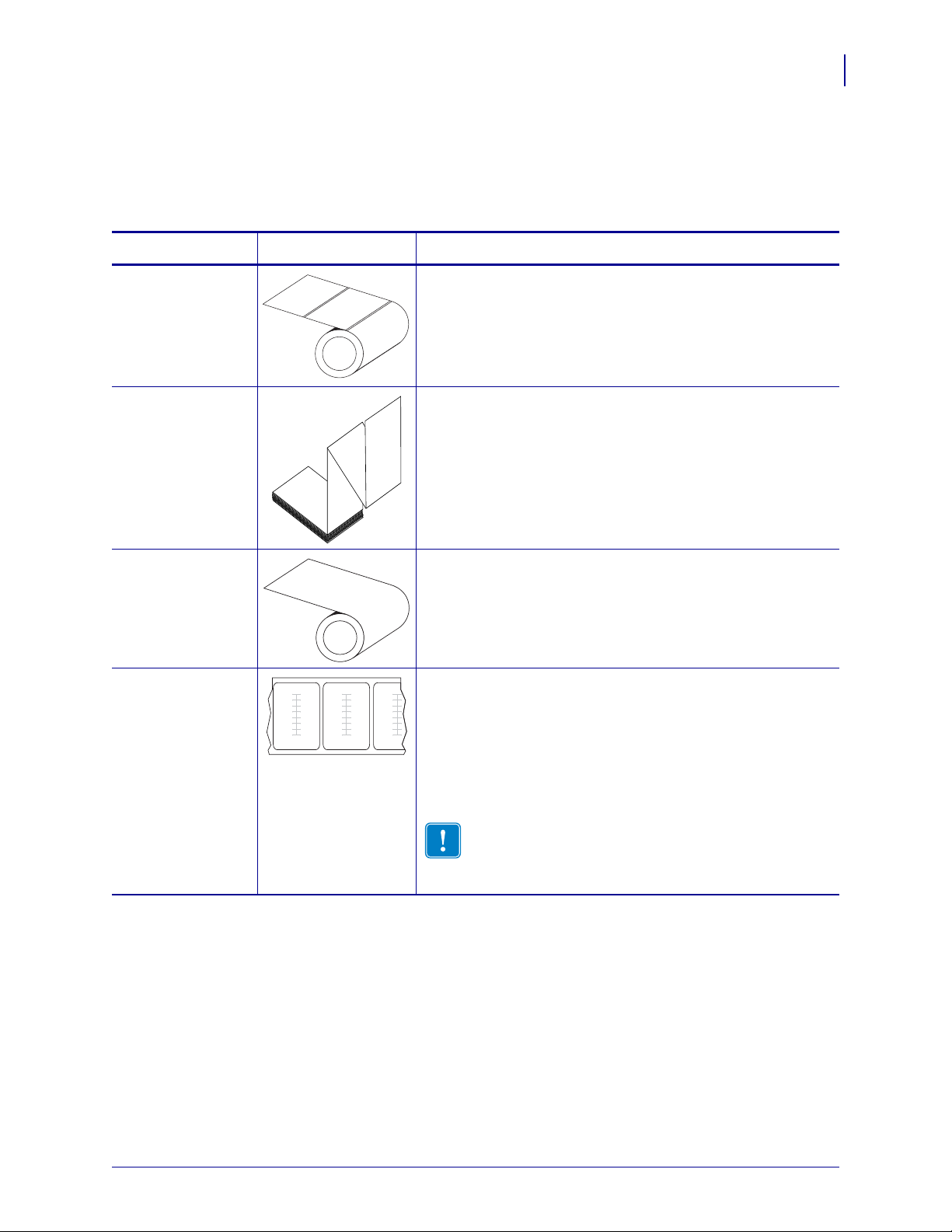
介质类型
打印机可使用各种介质类型 ( 表 1)。
介质类型 外观 说明
表 1 • 介质
介质类型
5
间断介质卷
间断折叠式介质
连续纸卷介质
RFID “智能”
介质 ( 只能用于装
有 RFID 读取器 /
编码器的打印机 )
介质卷卷绕在 76 毫米 (3 英寸 ) 介质芯上。标签带有可以
将标签粘合在衬里上的粘性背胶,标签是由间隔缝、缺
口、切孔或黑色标记分隔的。标签是由切孔分割的。
以交错方式折叠的折叠式介质。折叠式介质可以与间断介
质卷具有相同分割方式。分割位置可位于折叠处或接近折
叠处。
介质卷卷绕在 76 毫米 (3 英寸 ) 介质芯上。
连续介质卷没有用于指示标签分隔位置的间隔缝、切孔、
缺口或黑色标记。可以在标签的任何位置打印图像。有时
需要使用切纸器将单张标签切开。
无线射频识别 (RFID) “智能”标签使用的是与非 RFID
标签相同的材料和黏合剂。每个标签具有一个由芯片和天
线组成的应答器,应答器位于标签和背衬层之间 ( 有时也
将其称为 “ inlay” )。不同制造商的应答器形状不同,可
以通过标签外观加以识别。
所有 “智能”标签都具有可读取存储器,许多标签还具
有可编码存储器。
重要提示 • 标签中应答器的放置方式取决于应答器
类型和打印机型号。用户应确保为打印机选择正
确的 “智能”介质。
2008-5-15 Z Series®/RZ™ 系列快速参考指南 79694L-062 A
Page 6
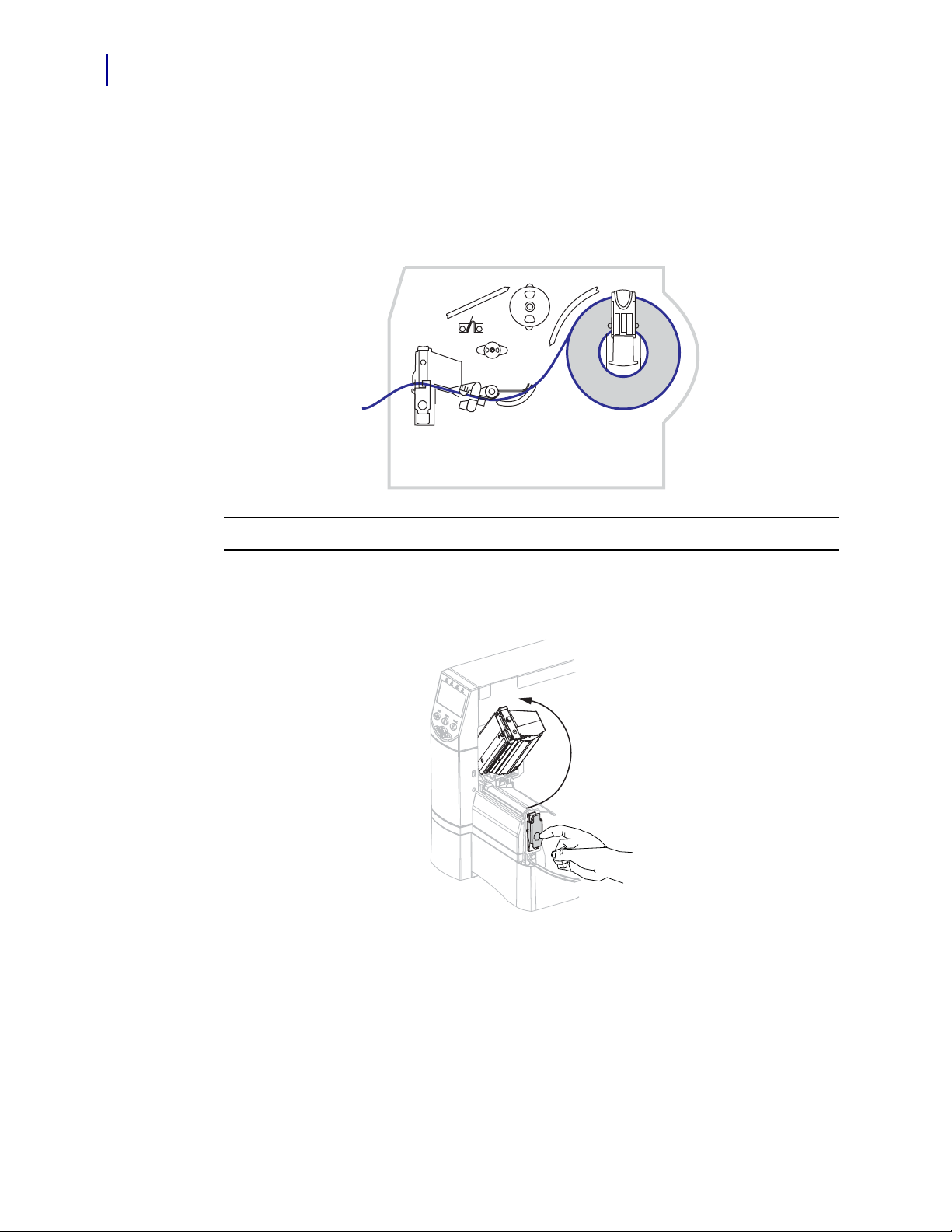
装入介质
6
装入介质
使用本节中的说明在 “切纸”模式下装载介质 ( 图 5)。有关在其它打印模式下打印的
说明,请参见
小心 • 装载介质或色带时,应取下任何可能会与打印头或其它打印机部件接触的首饰。
使用指南
。
图 5 • 切纸模式介质路径
要在 “切纸”模式下装载介质卷,应执行以下步骤:
1. 按下打印头松开闩锁,打开打印头总成。抬起打印头,直到闩锁打开。
79694L-062 A Z Series®/RZ™ 系列快速参考指南 2008-5-15
Page 7

2. 将介质导板滑出。
装入介质
7
3. 将介质插入打印机。根据需要为介质卷和折叠式介质执行操作说明。
介质卷
a. 取下并丢弃所有弄脏的或被粘胶 a. 向下翻转介质供应导板。
折叠式介质
或胶带粘住的标签。
b. 向下翻转介质供应导板。 b. 将介质送入底部或后部检修槽。
后侧进纸
c. 将介质卷放入介质供应架。将介
质卷尽量向后推。
底部进纸
2008-5-15 Z Series®/RZ™ 系列快速参考指南 79694L-062 A
Page 8
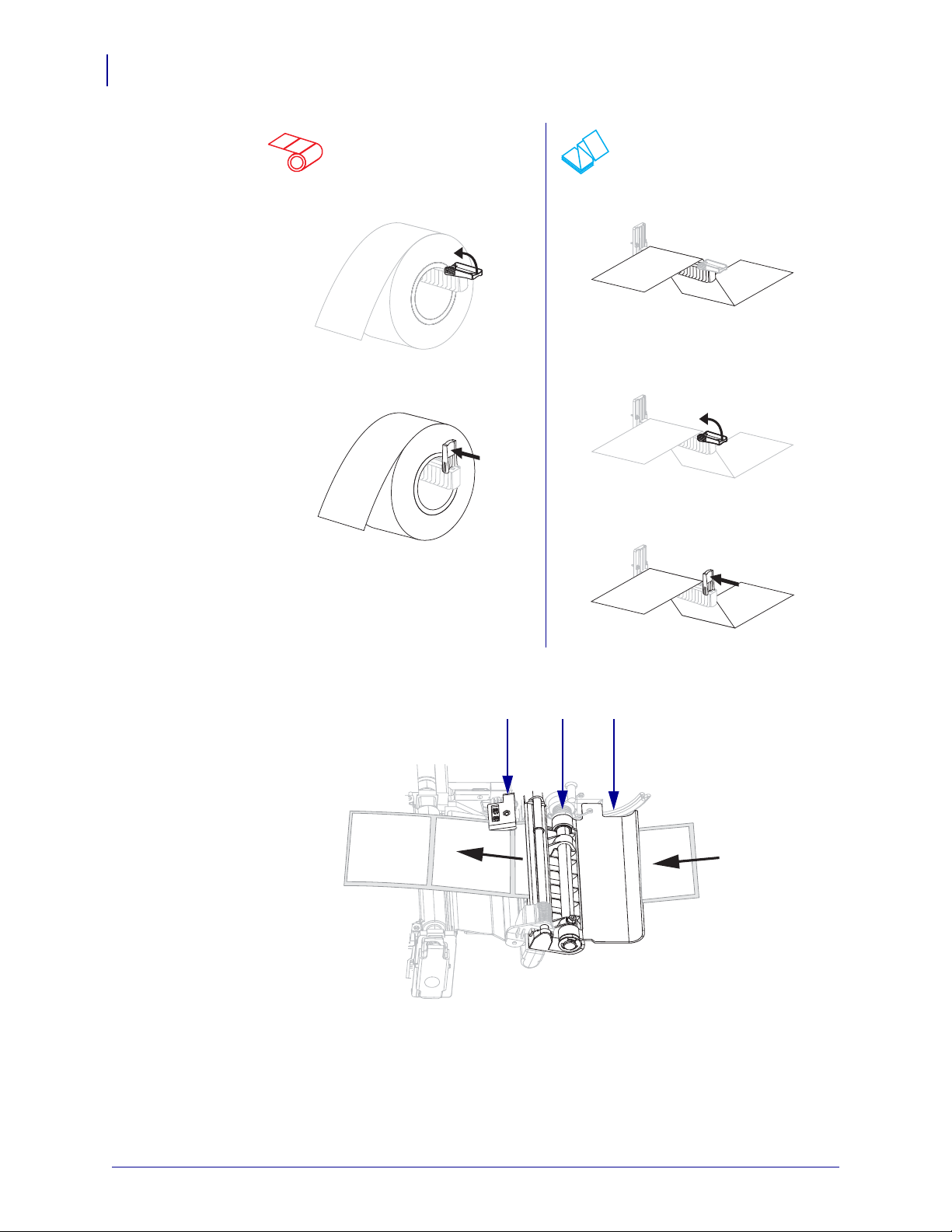
8
3 2 1
装入介质
介质卷 ( 续 )
d. 向上翻转介质供应导板。 c. 从介质供应架上将介质垂下。
e. 将介质送入介质导板,直到它刚 d. 向上翻转介质供应导板。
折叠式介质 ( 续 )
好接触到介质卷边缘。
e. 将介质送入介质导板,直到它刚
好接触到介质卷边缘。
4. 将介质从张力调节总成 (1)、顶部介质传感器 (2) 和皮带传感器 (3) 下穿过。
79694L-062 A Z Series®/RZ™ 系列快速参考指南 2008-5-15
Page 9

5. 将介质送入介质导板,直到它刚好接触到介质卷边缘。
6. 关闭打印头总成。
装入介质
9
7. 如果打印机暂停 (Pause [ 暂停 ] 指示灯闪烁 ),按 PAUSE ( 暂停 ) 可开始打印。
2008-5-15 Z Series®/RZ™ 系列快速参考指南 79694L-062 A
Page 10
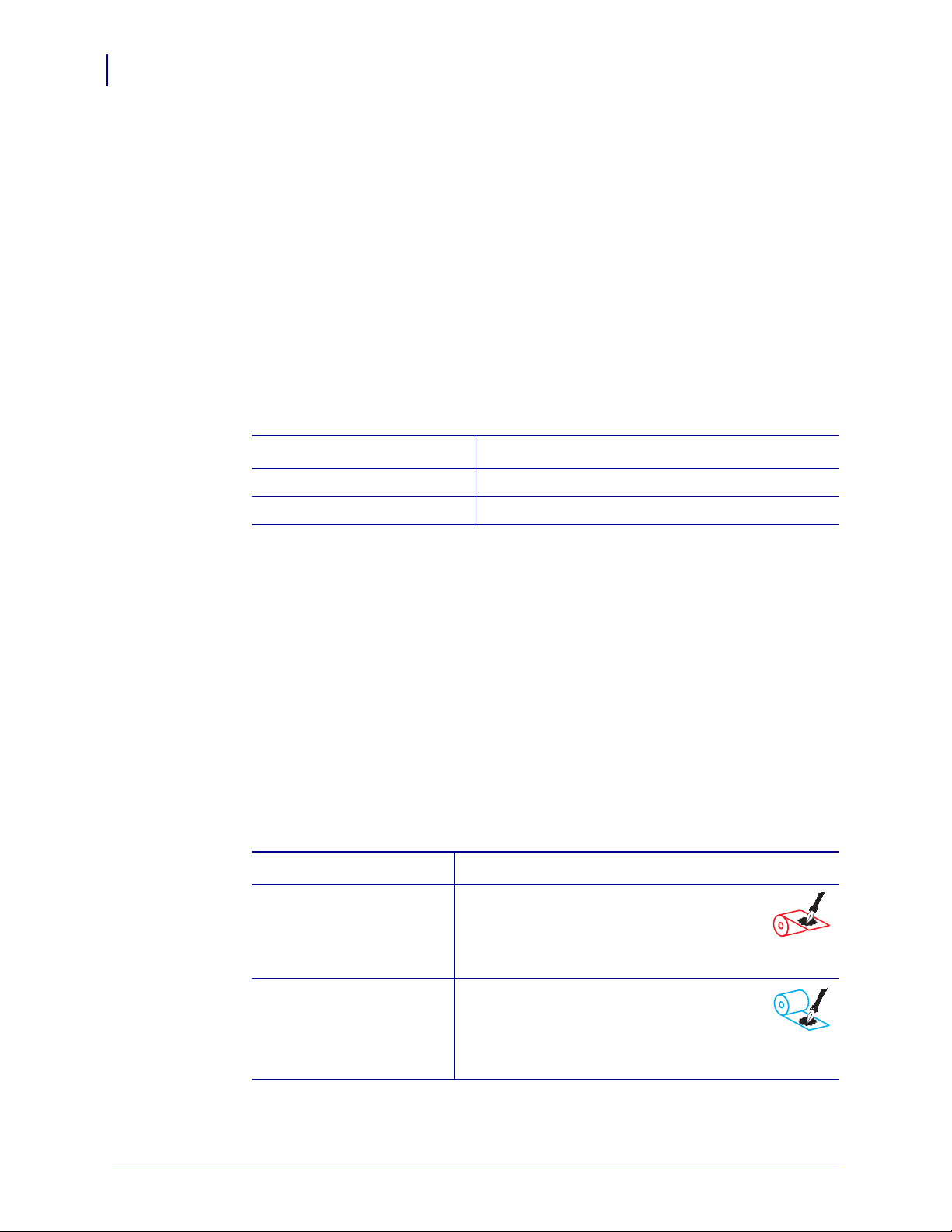
色带概述
10
色带概述
色带是一种一面涂覆了蜡质、树脂或蜡树脂的薄膜,在热转印过程中,蜡质或蜡树脂
可以转印到介质上。
何时使用色带
热转印介质需要色带才能打印,而热敏介质则不需要色带。为确定色带是否必须与特
定介质一起使用,可以做介质擦划测试。
要进行介质擦划测试,应完成以下步骤:
1. 用指甲快速擦划介质打印表面。
2. 介质上是否出现黑色痕迹?
如果黑色痕迹 ... 则介质是 ...
没有出现在介质上 热转印。需要使用色带。
出现在介质上 热敏。不需要使用色带。
色带的涂层面
色带的涂层可能卷绕在外侧也可能卷绕在内侧。所用的色带必须与安装的 “热转印”
选件匹配。标准的 “热转印”选件 ( 黑色色带轴 ) 使用外侧涂层色带,而其它 “热转
印”选件 ( 灰色色带轴 ) 使用内侧涂层色带。
要确定色带哪一侧带有涂层,按下列步骤进行:
1. 从背衬上剥下一个标签。
2. 将标签粘贴面的一角按在色带滚轮的外侧表面上。
3. 从色带上剥下标签。
4. 观察结果。是否有雪花状或颗粒状的油墨粘在标签上?
如果色带油墨 ... 则 ...
粘在标签上 色带涂层位于外侧,可用于标准 “热转
没有粘在标签上 色带涂层位于内侧,可用于非标准 “热转
79694L-062 A Z Series®/RZ™ 系列快速参考指南 2008-5-15
印”选件 ( 黑色色带轴 )。在色带装入步骤
中,操作说明带有此标志。
印”选件 ( 灰色色带轴 )。在色带装入步骤
中,操作说明带有此标志。
Page 11
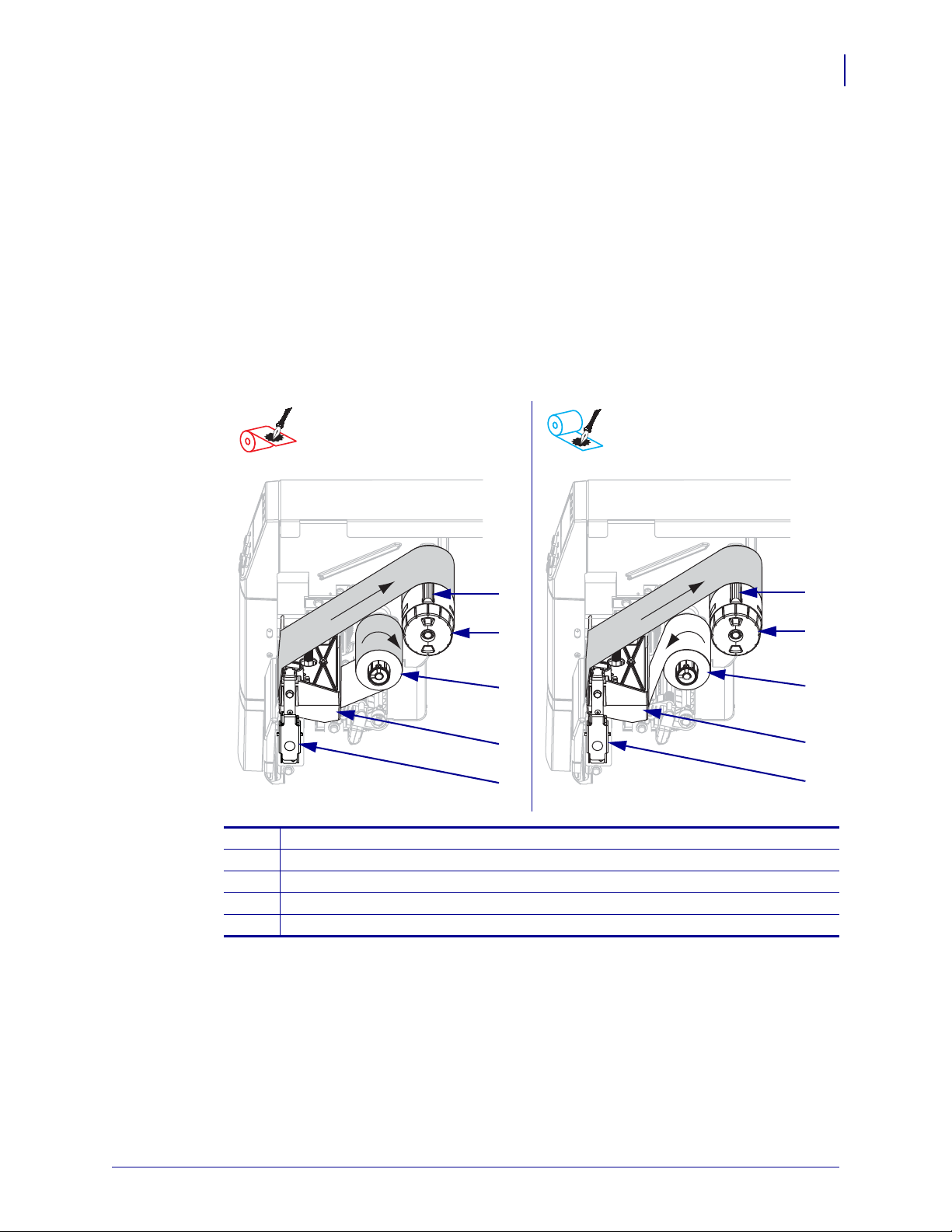
装入色带
1
1
2
2
3
3
4
4
5
5
装入色带
为保护打印头减少磨损,应使用比介质宽的色带。要进行热敏打印,不要在打印机中
安装色带。
标准的 “热转印”选件 ( 黑色色带轴 ) 使用外侧涂层色带,而其它 “热转印”选件 ( 灰
色色带轴 ) 使用内侧涂层色带。为避免打印机损坏,应按照打印机中安装的 “热转印”
选件的说明执行操作。
图 6 显示了内侧涂层色带和外侧涂层色带的色带路径。色带涂层表面露出时为灰色。
要想确定色带的打印面,请参见第 10 页的
色带的涂层面
。
图 6 • 色带路径
11
外侧涂层色带
( 黑色色带轴 )
1
张力片
2
色带拾取轴
3
色带供应轴
4
打印头总成
5
打印头松开闩锁
内侧涂层色带
( 灰色色带轴 )
2008-5-15 Z Series®/RZ™ 系列快速参考指南 79694L-062 A
Page 12

12
装入色带
小心 • 安装介质或色带时,应取下任何可能会与打印头或其它打印机部件接触的首饰。
要安装色带,应完成以下步骤:
1. 按下打印头松开闩锁,打开打印头总成。抬起打印头,直到闩锁打开。
2. 将色带插入打印机。在此步骤中,应执行打印机中安装的 “热转印”选件的操作
步骤。
外侧涂层色带
( 黑色色带轴 )
a. 在松开端顺时针旋转情况下,抓住色带。 a. 在松开端逆时针旋转情况下,抓住色带。
内侧涂层色带
( 灰色色带轴 )
79694L-062 A Z Series®/RZ™ 系列快速参考指南 2008-5-15
Page 13

装入色带
1
1
1
1
13
外侧涂层色带
( 黑色色带轴 ) ( 续 )
b. 将色带卷放入色带供应轴 (1) 并将其完全推 b. 将色带卷放入色带供应轴 (1) 并将其完全推
内侧涂层色带
( 灰色色带轴 ) ( 续 )
入。 入。
c. 将色带末端从打印头总成 (1) 下方穿过,从
打印机前方拉出。将色带从打印机中伸出大
约 24 英寸 (610 毫米 )。
c. 将色带末端从打印头总成 (1) 下方穿过,从
打印机前方拉出。将色带从打印机中伸出大
约 24 英寸 (610 毫米 )。
2008-5-15 Z Series®/RZ™ 系列快速参考指南 79694L-062 A
Page 14
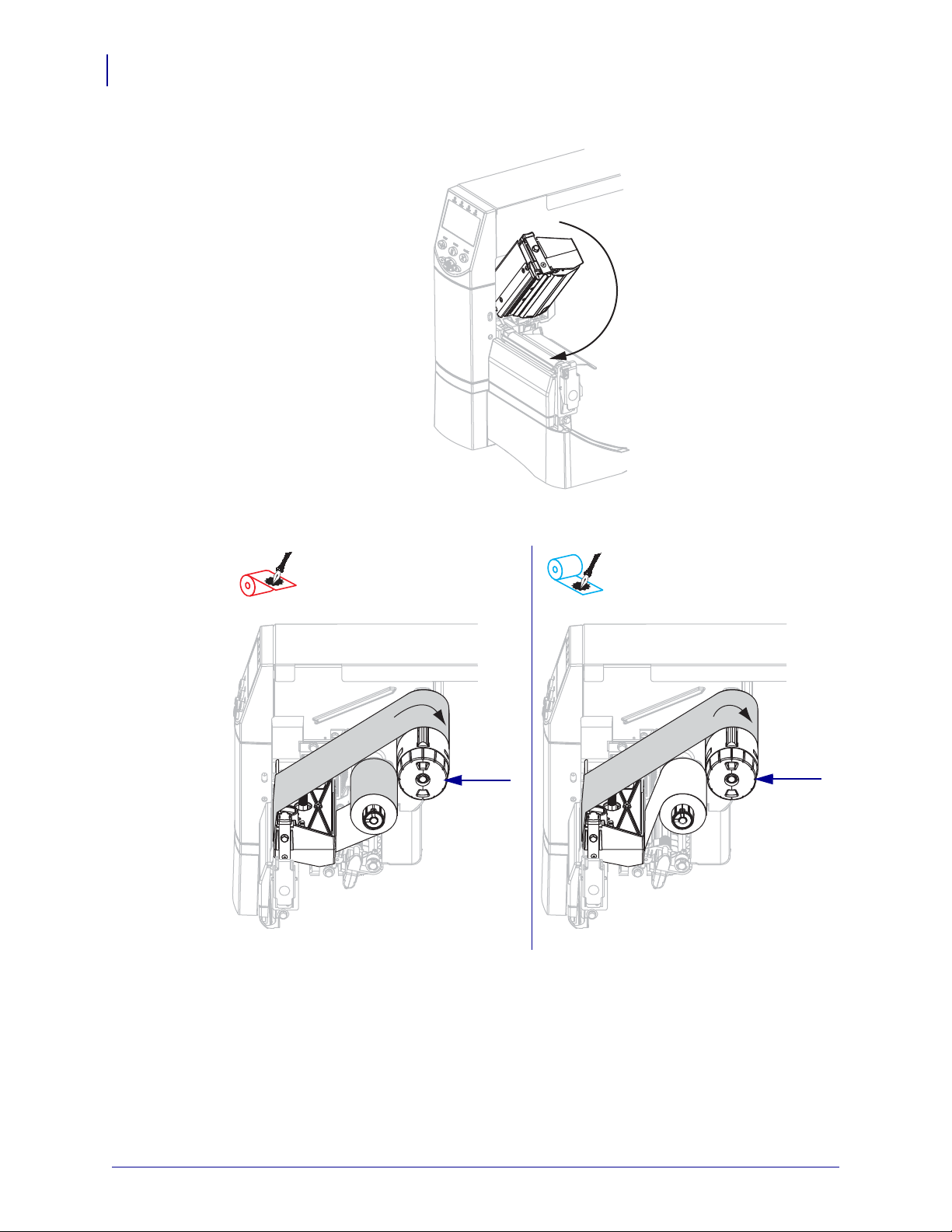
14
1
1
装入色带
3. 关闭打印头总成。
4. 将色带顺时针卷绕到色带拾取轴 (1) 上。
外侧涂层色带 ( 黑色色带轴 )
内侧涂层色带
( 灰色色带轴 )
79694L-062 A Z Series®/RZ™ 系列快速参考指南 2008-5-15
Page 15

取下旧色带
1
1
2
要取下旧色带,应完成以下步骤:
装入色带
15
1.
小心 • 不要在色带拾取轴上直接切断色带。这样会损坏转轴。
如果色带还没有用完,应在色带拾取轴 (1) 之前将其切开或断开。
要松开色带,应将色带在色带拾取轴张力片上压紧 (1)。同时,应逆时针旋转色带
2.
拾取轴松开旋钮 (
2)。
张力片将顶在色带拾取轴上,将色带松开。
3. 将旧色带从色带拾取轴上滑下并丢弃。
2008-5-15 Z Series®/RZ™ 系列快速参考指南 79694L-062 A
